18613950905
数据恢复
您身边专业的恢复数据专家
数据恢复
您身边专业的恢复数据专家
18613950905


需要写入或读取 ROM 映像,但 PCB 或 SATA 适配器已损坏。
有一种方法可以使用特殊模式来处理 ROM——Boot ROM。
1.让我们看看WD 3,5″驱动器的Boot ROM模式。
电源线已连接。
我们还需要将驱动器连接到 COM 端口。
要将驱动器连接到 COM 端口,我们可以使用 PC-3000 套件中的 PC-WD 3,5" 适配器:

这是连接视图:
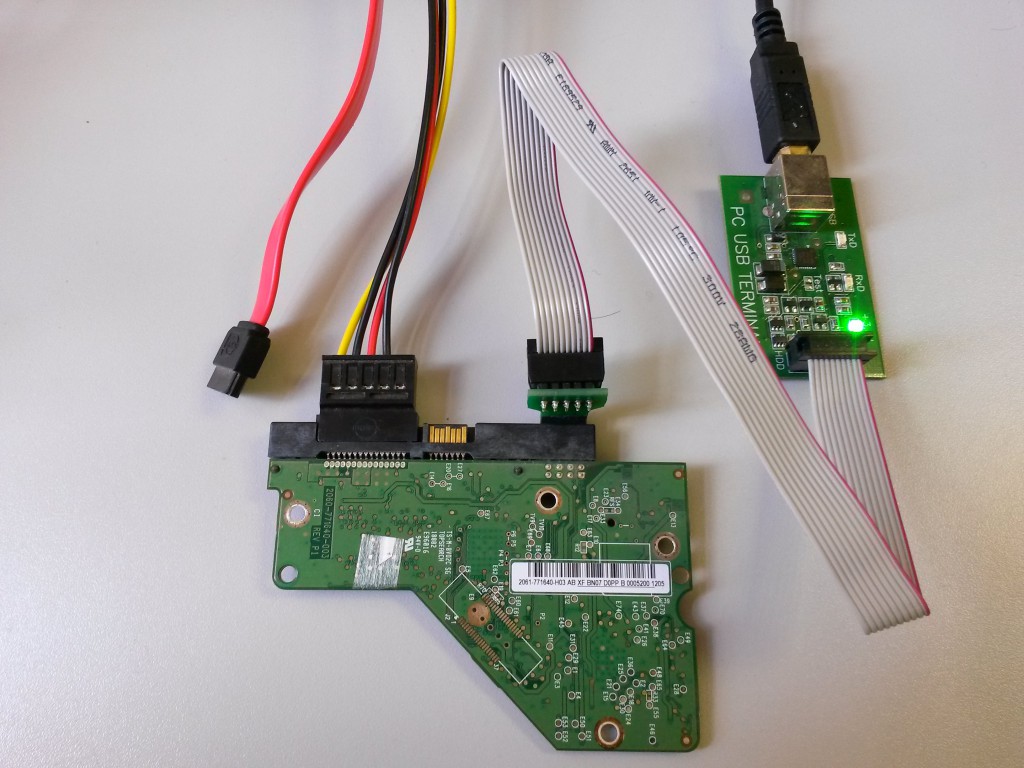
从另一面:


启动实用程序。驱动器 ID 未读取。 在警告菜单中按“是”按钮:
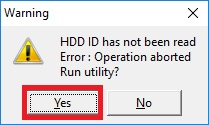
选择 Boot ROM (COM Port) 并按 Utility 启动按钮:
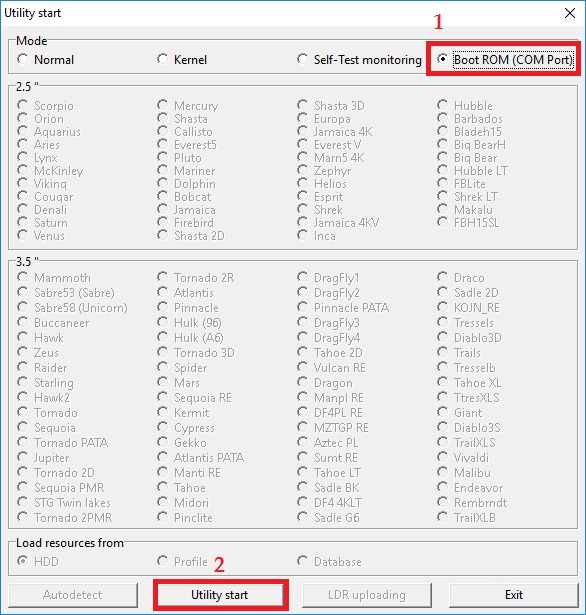
大约10秒后我们可以看到ROM信息:
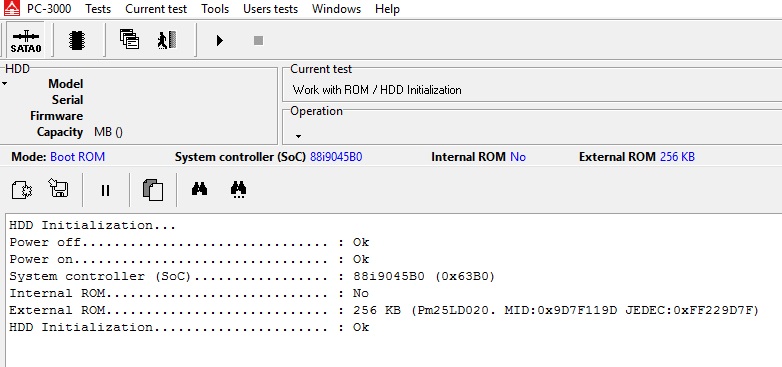
从现在开始,我们可以将 ROM 读入一个映像文件:
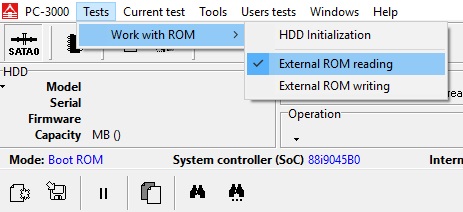
选择目标文件夹,输入文件名,然后按保存按钮。
读取完成后,我们可以在日志中看到有关它的消息:

我们可以使用新的 ROM 映像对其进行分析,或者也可以通过 SATA 或 Boot ROM 模式写入供体 PCB。
要将 ROM 映像写入驱动器,我们按“外部 ROM 写入”命令:
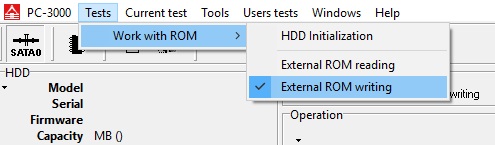
我们可以在日志中看到写完成的消息:

2. 让我们使用 PC-3000 套件中的 PC-WD2.5 终端适配器从 USB PCB 读取 ROM。

电源供应 provid ES通过USB电缆。


启动 WDC Marvell USB/COM 实用程序:
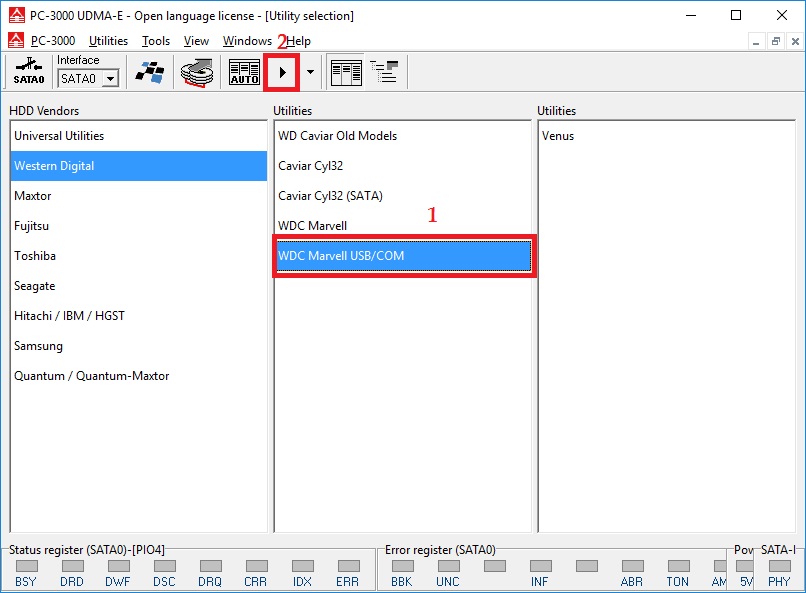
选择 COM 端口并按 OK:
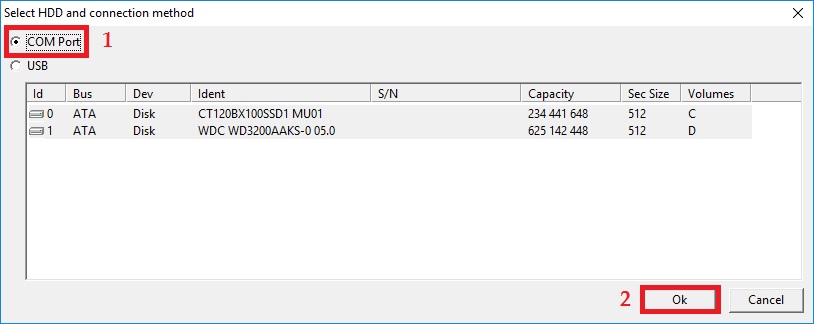
选择 Boot ROM (COM Port) 并按 Utility 启动按钮:
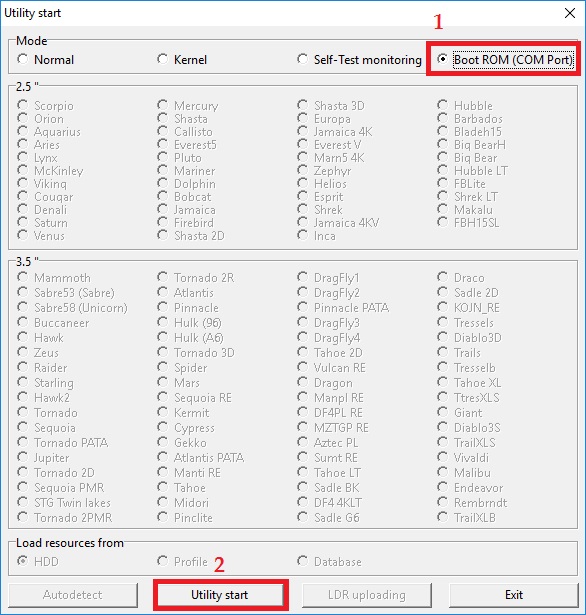
从现在开始,程序与 3,5” SATA 驱动器不同。我们需要手动控制电源以激活驱动器初始化。按照屏幕上的提示操作。
从驱动器上拔下 USB 电缆,然后按 OK:
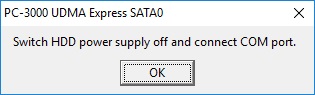
将 USB 电缆插入驱动器并按 OK:

硬盘初始化后,ROM 准备好进行读写:
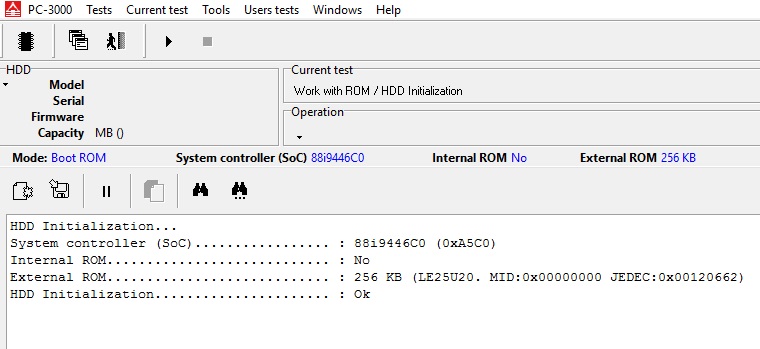
读取和写入程序与 3,5" 驱动器相同。
3. 存在一种无需PC-WD3.5 适配器即可从3,5 WD 驱动器读取ROM 的方法。
实用程序启动和ROM读写的步骤是一样的,只是终端连接驱动器不同。
我们可以使用PC-3000 套件中的 MX-SAFE 适配器。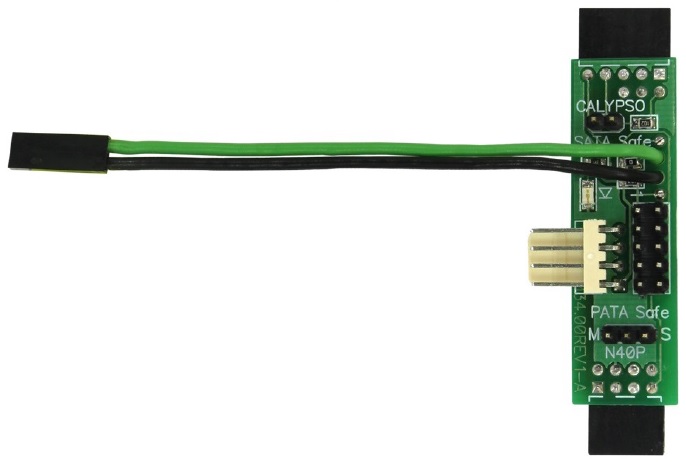
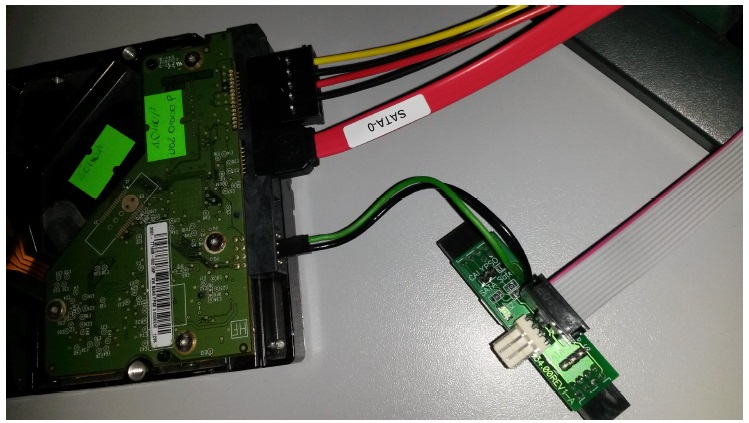


服务热线
官方数据恢复电话18613950905
